MacBook nổi tiếng với thời lượng pin ấn tượng ngay khi xuất xưởng, mang lại trải nghiệm làm việc di động linh hoạt cho người dùng. Tuy nhiên, theo thời gian sử dụng, hiệu suất pin là điều khó tránh khỏi. Đây là một phần tự nhiên trong vòng đời của bất kỳ thiết bị điện tử sử dụng pin sạc nào. Mặc dù bạn không thể ngăn chặn hoàn toàn quá trình này, nhưng có nhiều cách hiệu quả giúp bạn tối ưu hóa và kéo dài pin MacBook của mình, đảm bảo thiết bị hoạt động ổn định và bền bỉ hơn.
Bài viết này sẽ đi sâu vào các thủ thuật đơn giản nhưng mang lại hiệu quả đáng kể, giúp bạn tận dụng tối đa thời lượng pin MacBook trong cả ngắn hạn và dài hạn. Từ việc điều chỉnh các cài đặt cơ bản đến thay đổi thói quen sử dụng, những mẹo này được thiết kế để nâng cao trải nghiệm của bạn và duy trì sức khỏe cho viên pin MacBook. Hãy cùng khám phá để biến MacBook của bạn thành một cỗ máy làm việc hiệu quả hơn, bền bỉ hơn.
1. Giảm Độ Sáng Màn Hình
Màn hình là một trong những thành phần tiêu thụ năng lượng nhiều nhất trên MacBook, ảnh hưởng trực tiếp đến thời lượng pin MacBook. Màn hình càng sáng, lượng điện năng tiêu thụ càng lớn, khiến pin cạn kiệt nhanh hơn. Việc giữ độ sáng màn hình ở mức trên 50% có thể làm giảm đáng kể tổng thời gian sử dụng pin.
Do đó, giảm độ sáng màn hình là một trong những cách đơn giản và hiệu quả nhất để tăng thời lượng pin MacBook. Nếu bạn muốn MacBook hoạt động lâu nhất có thể hoặc đang sắp hết pin nhưng cần hoàn thành một tác vụ quan trọng, hãy cân nhắc giảm độ sáng màn hình xuống mức thấp nhất có thể chịu được. Bạn có thể sử dụng các phím tắt trên bàn phím (phím F1 và F2) để giảm/tăng độ sáng một cách nhanh chóng. Ngoài ra, bạn cũng có thể truy cập thanh menu, nhấp vào biểu tượng màn hình và sử dụng thanh trượt để điều chỉnh.
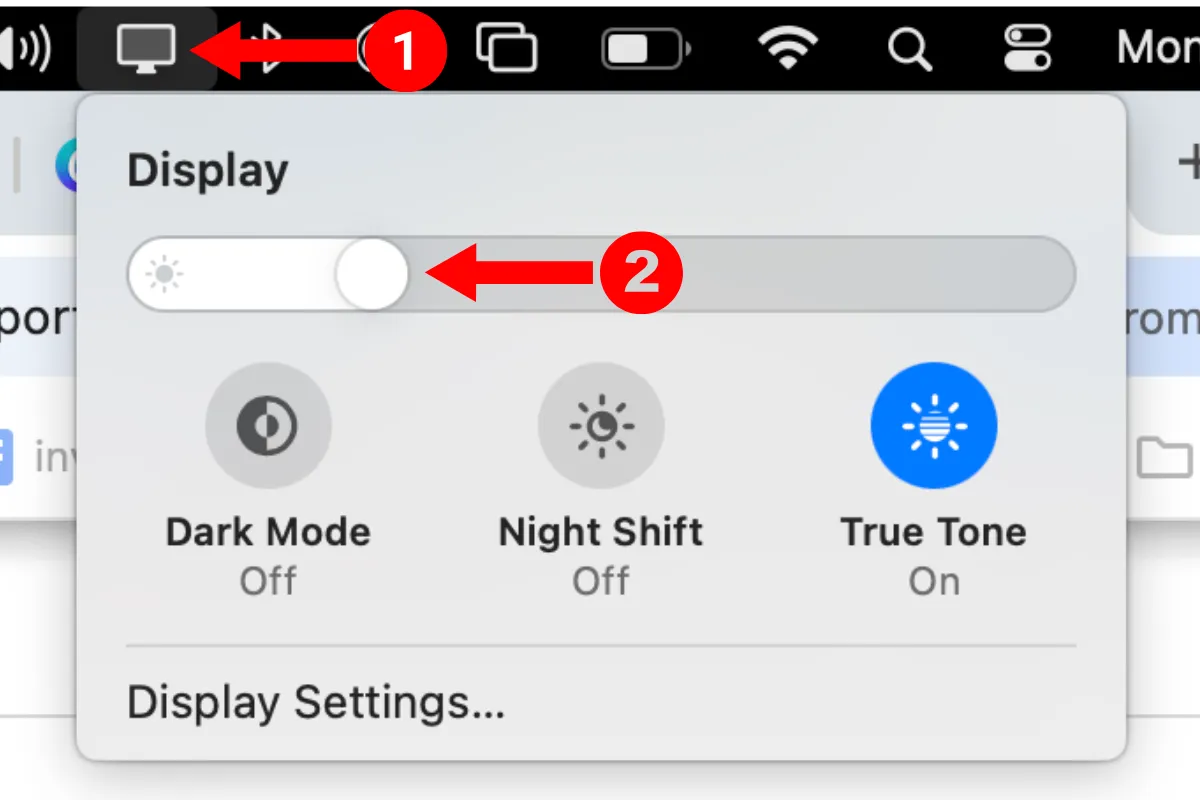 Thanh trượt điều chỉnh độ sáng màn hình MacBook trong thanh menu.
Thanh trượt điều chỉnh độ sáng màn hình MacBook trong thanh menu.
2. Giảm Thời Gian Tắt Màn Hình Tự Động
Để tối đa hóa thời lượng pin MacBook, bạn nên tránh sử dụng trình bảo vệ màn hình (screen saver) vì chúng giữ cho màn hình luôn hoạt động và liên tục tiêu thụ điện năng từ pin. Hơn nữa, hãy cài đặt thời gian tắt màn hình tự động (screen timeout) xuống mức ngắn nhất có thể. Với kinh nghiệm sử dụng thực tế, tôi thường đặt thời gian tắt màn hình là một phút để tối ưu hiệu quả.
Để thay đổi các cài đặt này, bạn hãy truy cập Cài đặt (Settings) > Màn hình khóa (Lock Screen). Tại đây, hãy chọn “Không bao giờ” (Never) từ menu thả xuống bên cạnh tùy chọn “Bắt đầu Trình bảo vệ màn hình khi không hoạt động” (Start Screen Saver when inactive).
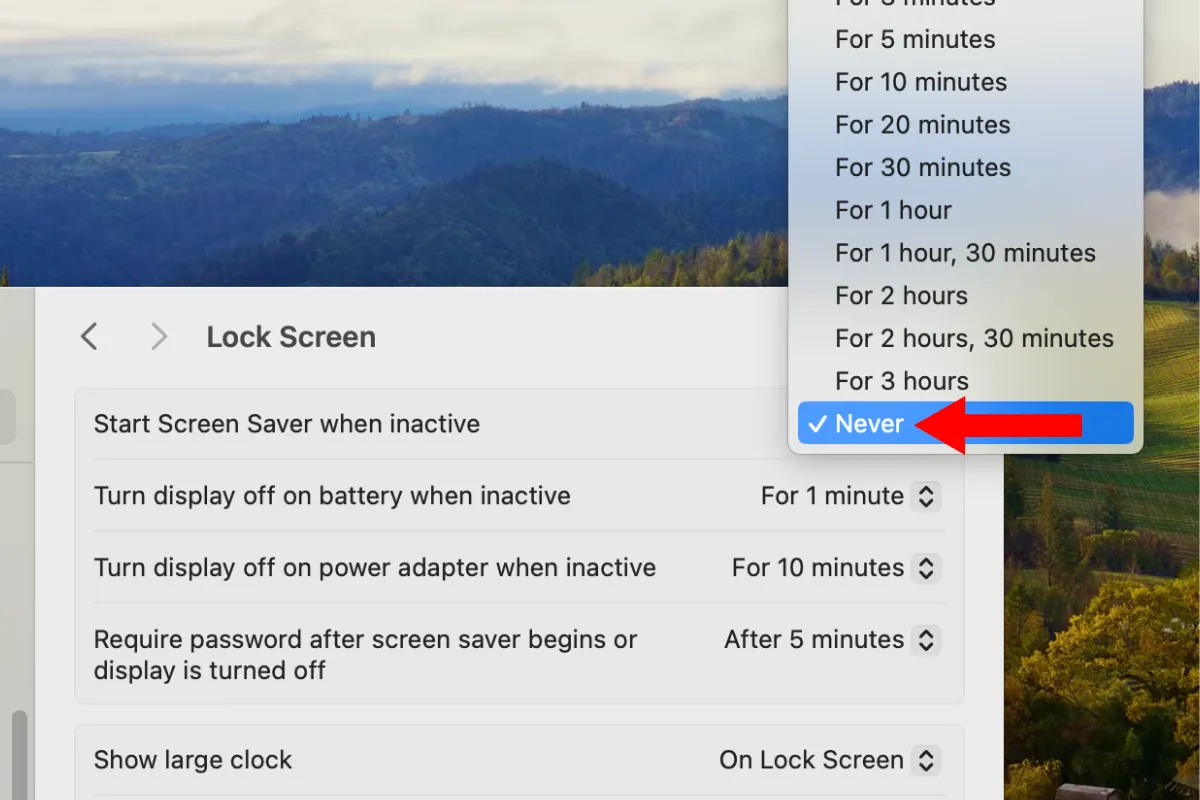 Cài đặt Màn hình khóa và Trình bảo vệ màn hình trên macOS.
Cài đặt Màn hình khóa và Trình bảo vệ màn hình trên macOS.
Tiếp theo, chọn “Sau 1 phút” (For 1 minute) từ menu “Tắt màn hình khi dùng pin và không hoạt động” (Turn display off on battery when inactive). Việc điều chỉnh này giúp tiết kiệm pin MacBook đáng kể mỗi khi bạn rời khỏi máy trong thời gian ngắn.
 Tùy chọn tắt màn hình khi không hoạt động trong cài đặt Pin MacBook.
Tùy chọn tắt màn hình khi không hoạt động trong cài đặt Pin MacBook.
3. Tắt Đèn Nền Bàn Phím
Tương tự như màn hình, đèn nền bàn phím MacBook cũng là một nguồn tiêu thụ năng lượng từ pin. Mặc dù đèn nền hỗ trợ người dùng mới làm quen với vị trí phím, đặc biệt khi sử dụng MacBook trong môi trường thiếu sáng hoặc vào ban đêm, nhưng đối với người dùng có kinh nghiệm, tính năng này thường ít khi cần thiết.
Tùy thuộc vào mức độ phụ thuộc của bạn vào đèn nền bàn phím, tôi khuyên bạn nên giảm độ sáng xuống mức thấp nhất hoặc tắt hoàn toàn để tối ưu pin MacBook. Để điều chỉnh cường độ đèn nền, bạn hãy truy cập Cài đặt (Settings) > Bàn phím (Keyboard) và sử dụng thanh trượt “Độ sáng bàn phím” (Keyboard brightness). Việc này sẽ giúp kéo dài thời lượng pin MacBook của bạn một cách hiệu quả.
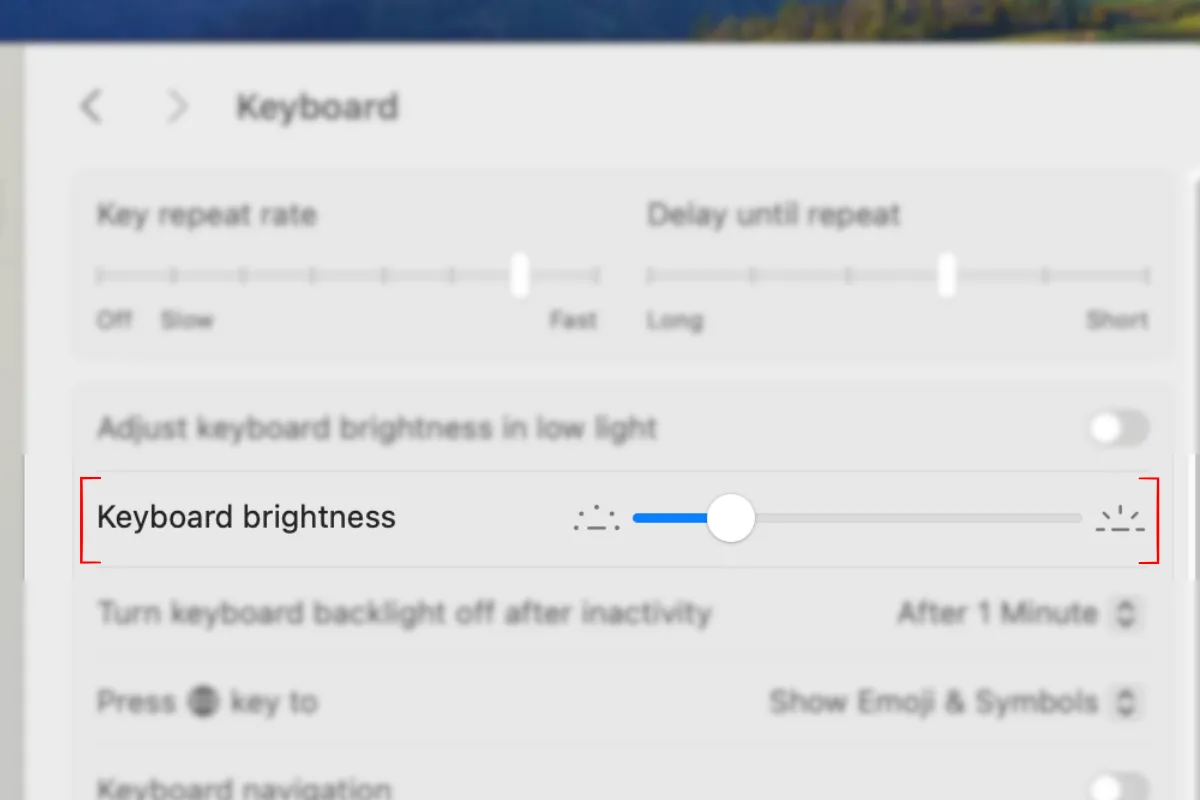 Thanh trượt điều chỉnh độ sáng đèn nền bàn phím MacBook trong cài đặt Bàn phím.
Thanh trượt điều chỉnh độ sáng đèn nền bàn phím MacBook trong cài đặt Bàn phím.
4. Tắt Wi-Fi và Bluetooth Khi Không Dùng
Khi bạn không sử dụng các tính năng kết nối không dây như Wi-Fi hoặc Bluetooth, hãy cân nhắc tắt chúng đi. Wi-Fi liên tục quét tìm các mạng khả dụng, trong khi Bluetooth tìm kiếm các thiết bị khác ở gần. Quá trình này, dù chỉ một chút, cũng tiêu hao pin MacBook của bạn.
Mặc dù các tính năng liên tục của Apple như Handoff, Universal Clipboard và chuyển đổi tai nghe AirPods tự động yêu cầu Wi-Fi và Bluetooth luôn bật, nhưng việc tắt chúng sẽ mang lại sự cải thiện đáng kể về thời lượng pin MacBook khi bạn chỉ còn vài phút sử dụng.
Để tắt kết nối không dây, bạn có thể truy cập thanh menu, nhấp vào biểu tượng Wi-Fi và Bluetooth, sau đó chuyển trạng thái các kết nối này sang tắt. Đây là một mẹo đơn giản để tiết kiệm pin MacBook khi bạn không cần truy cập internet hoặc kết nối với các thiết bị ngoại vi không dây.
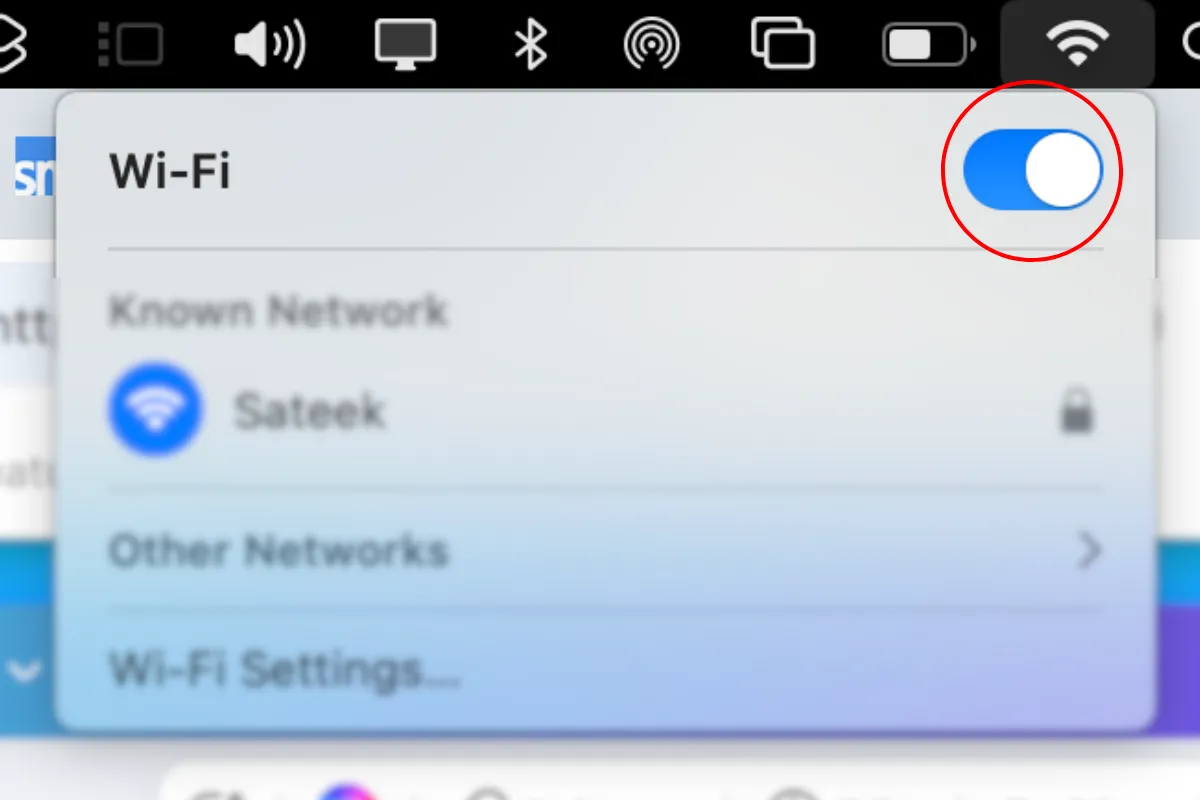 Nút chuyển đổi trạng thái Wi-Fi trên thanh menu MacBook.
Nút chuyển đổi trạng thái Wi-Fi trên thanh menu MacBook.
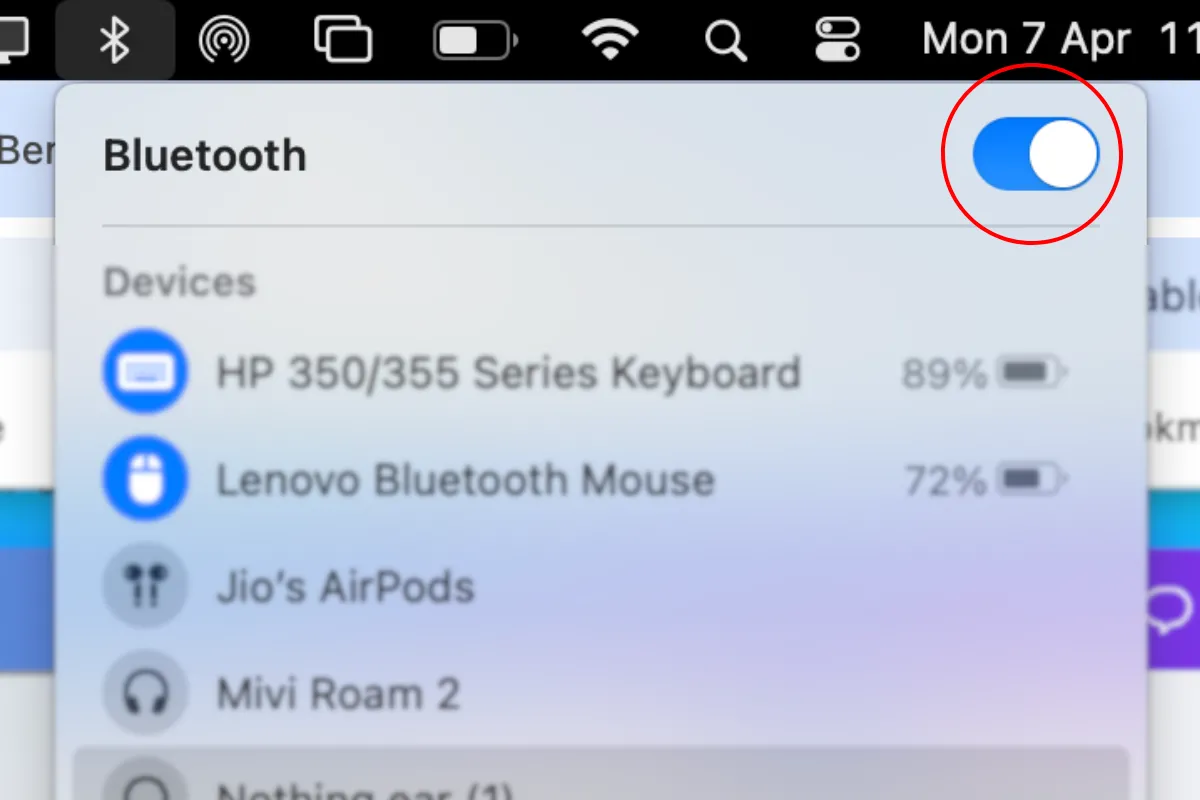 Nút chuyển đổi trạng thái Bluetooth trên thanh menu MacBook.
Nút chuyển đổi trạng thái Bluetooth trên thanh menu MacBook.
5. Không Bật Dịch Vụ Định Vị Khi Không Cần
Khi được bật, dịch vụ định vị liên tục chạy ngầm để xác định vị trí của MacBook. Giống như bất kỳ tiến trình hoạt động nào khác, tính năng này cũng góp phần làm tăng mức tiêu thụ pin.
Tôi hiểu rằng dịch vụ định vị có thể hữu ích, đặc biệt khi bạn di chuyển với MacBook và muốn theo dõi thiết bị qua ứng dụng Tìm (Find My). Tuy nhiên, khi ở nhà, liệu bạn có thực sự cần dịch vụ định vị theo dõi mình mọi lúc không?
Nếu câu trả lời là không, hãy cân nhắc tắt dịch vụ định vị. Việc này không chỉ giúp bạn kéo dài pin MacBook mà còn bảo vệ quyền riêng tư của bạn khỏi việc theo dõi không cần thiết để hiển thị quảng cáo hoặc đề xuất cá nhân hóa.
Để tắt dịch vụ định vị trên MacBook, bạn hãy truy cập Cài đặt (Settings) > Quyền riêng tư & Bảo mật (Privacy & Security) > Dịch vụ định vị (Location Services), sau đó nhấp vào nút chuyển đổi để tắt. Đây là một cách hiệu quả để tối ưu pin MacBook và kiểm soát dữ liệu cá nhân của bạn.
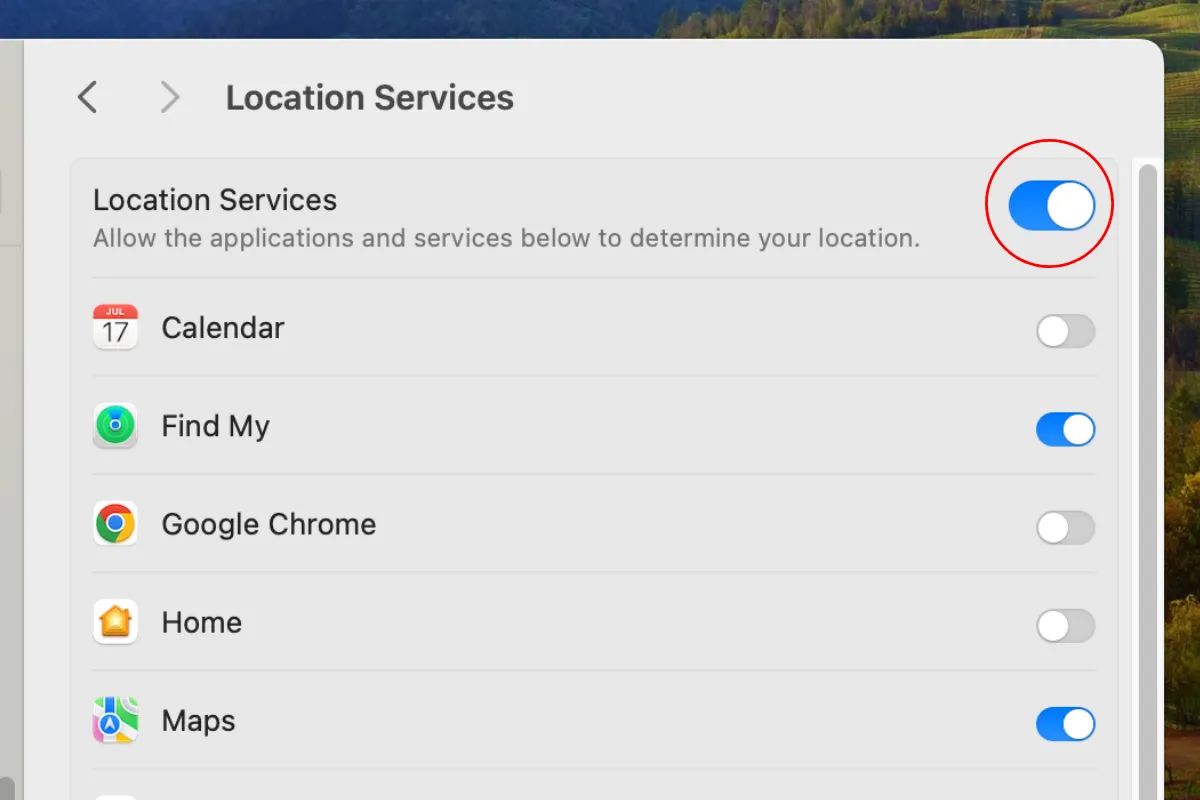 Tùy chọn tắt Dịch vụ định vị trong cài đặt Quyền riêng tư & Bảo mật của macOS.
Tùy chọn tắt Dịch vụ định vị trong cài đặt Quyền riêng tư & Bảo mật của macOS.
6. Ngăn Ứng Dụng Khởi Động Tự Động Khi Bật Máy
Thông thường, một ứng dụng sẽ không mở cho đến khi bạn nhấp vào nó. Tuy nhiên, một số ứng dụng có thể được cấp quyền đặc biệt để tự động mở khi bạn khởi động MacBook, sau đó bắt đầu tiêu thụ tài nguyên của máy (bao gồm cả bộ nhớ và pin).
Nếu một ứng dụng tự động mở mà bạn không có nhu cầu sử dụng, hãy truy cập Cài đặt (Settings) > Cài đặt chung (General) > Mục đăng nhập (Login Items). Trong menu “Mở khi đăng nhập” (Open at Login), chọn ứng dụng đó và nhấp vào nút dấu trừ (-) bên dưới danh sách để loại bỏ nó.
 Giao diện quản lý Mục đăng nhập tự động trong cài đặt Chung của MacBook.
Giao diện quản lý Mục đăng nhập tự động trong cài đặt Chung của MacBook.
Trong trường hợp ứng dụng không xuất hiện trong danh sách này nhưng vẫn tự động mở, hãy kiểm tra các cài đặt nội bộ của ứng dụng đó. Tìm và tắt bất kỳ tùy chọn nào cho phép ứng dụng tự chạy độc lập khi khởi động. Việc quản lý các mục khởi động giúp tối ưu pin MacBook và cải thiện hiệu suất tổng thể của hệ thống.
7. Bật Chế Độ Nguồn Điện Thấp (Low Power Mode)
Chế độ tiết kiệm pin, hay còn gọi là Chế độ Nguồn điện thấp (Low Power Mode) theo cách gọi của Apple, là một trong những cài đặt đơn giản nhất trên MacBook giúp tăng thời lượng pin. Tính năng này bảo toàn pin bằng cách thực hiện một số điều chỉnh như giảm độ sáng màn hình và hạn chế hiệu suất hệ thống đỉnh.
Trong macOS Sequoia 15.1 trở lên, Chế độ Nguồn điện thấp còn giúp giảm tiếng ồn của quạt, phù hợp cho các môi trường yên tĩnh như thư viện hoặc phòng họp.
Để bật Chế độ Nguồn điện thấp trên MacBook, bạn hãy truy cập Cài đặt (Settings) > Pin (Battery) và nhấp vào menu thả xuống như hình minh họa. Nếu bạn đang sử dụng một MacBook cũ với tình trạng pin giảm (dưới 80%), hãy cân nhắc đặt Chế độ Nguồn điện thấp thành “Luôn luôn” (Always).
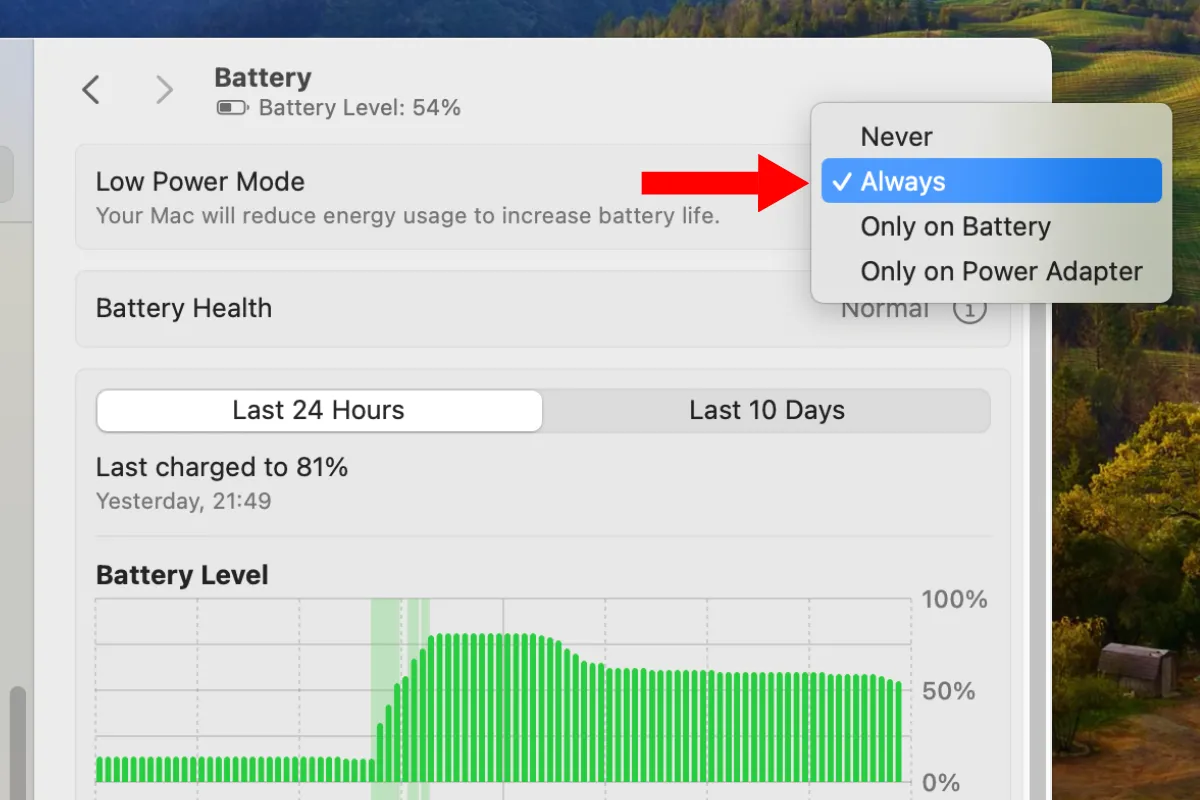 Cài đặt Chế độ Nguồn điện thấp trong mục Pin của macOS.
Cài đặt Chế độ Nguồn điện thấp trong mục Pin của macOS.
Nếu không, bạn có thể đặt thành “Chỉ khi dùng pin” (Only on Battery), giúp tiết kiệm pin MacBook khi thiết bị không được cắm sạc. Ngoài việc bật Chế độ Nguồn điện thấp, bạn cũng nên tránh sử dụng Chế độ Nguồn điện cao (High Power Mode – có sẵn trên các mẫu MacBook Pro) trừ khi thực sự cần thiết, vì nó làm tăng mức tiêu thụ pin để đáp ứng các tác vụ nặng.
8. Tinh Chỉnh Các Cài Đặt Liên Quan Đến Pin Khác
Ngoài Chế độ Nguồn điện thấp, còn có một vài cài đặt liên quan đến pin khác có thể giúp bạn sử dụng MacBook lâu hơn giữa các lần sạc.
Nếu bạn không muốn sử dụng Chế độ Nguồn điện thấp vì nó hạn chế hiệu suất của hệ thống, bạn có thể kích hoạt các cài đặt tiết kiệm năng lượng khác. Để bắt đầu, hãy truy cập Cài đặt (Settings) > Pin (Battery) > Tùy chọn (Options) và bật nút chuyển đổi bên cạnh “Làm mờ màn hình một chút khi dùng pin” (Slightly dim the display on battery).
Bạn cũng có thể bật tùy chọn “Tối ưu hóa phát trực tuyến video khi dùng pin” (Optimize video streaming while on battery) trong cùng menu này. Tính năng này sẽ chuyển đổi nội dung dải động cao (HDR), vốn đòi hỏi nhiều năng lượng hơn, sang dải động tiêu chuẩn (SDR), giúp kéo dài pin MacBook đáng kể khi bạn xem video.
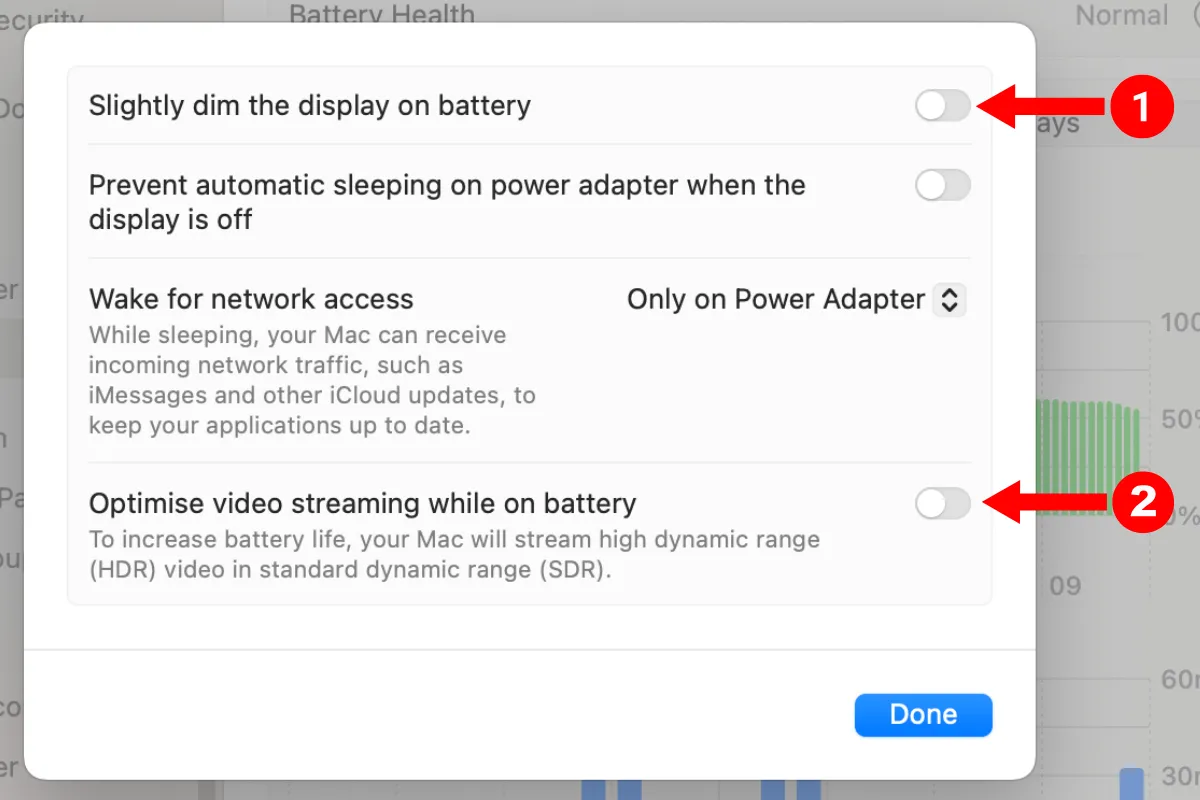 Tùy chọn làm mờ màn hình và tối ưu phát video khi dùng pin trong cài đặt Pin MacBook.
Tùy chọn làm mờ màn hình và tối ưu phát video khi dùng pin trong cài đặt Pin MacBook.
9. Bật Tính Năng Sạc Pin Được Tối Ưu Hóa (Optimized Battery Charging)
Có một cài đặt khác không trực tiếp giúp cải thiện thời lượng pin MacBook ngay lập tức, nhưng lại bảo vệ sức khỏe của pin về lâu dài: Sạc pin được tối ưu hóa (Optimized Battery Charging). Tương tự như cách hoạt động trên iPhone, tính năng này học hỏi từ thói quen sử dụng của bạn và trì hoãn việc sạc pin lên trên 80% cho đến khi bạn thường có xu hướng sử dụng thiết bị bằng pin.
Việc này giúp giảm căng thẳng cho pin, làm chậm quá trình lão hóa hóa học, từ đó kéo dài tuổi thọ pin MacBook tổng thể. Để bật tính năng này, bạn hãy truy cập Cài đặt (Settings) > Pin (Battery) và bật tùy chọn “Sạc pin được tối ưu hóa”. Đây là một bước quan trọng để bảo vệ khoản đầu tư vào MacBook của bạn.
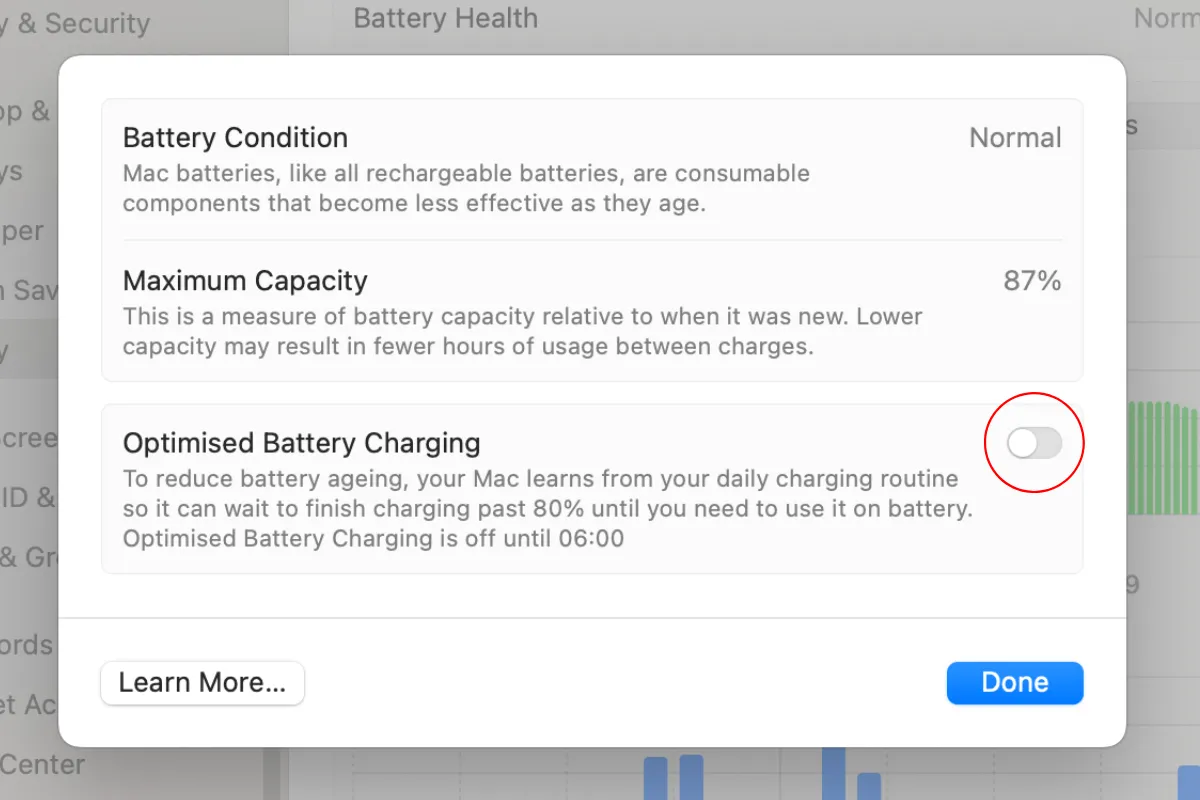 Tùy chọn Bật Sạc pin được tối ưu hóa trong cài đặt Pin MacBook.
Tùy chọn Bật Sạc pin được tối ưu hóa trong cài đặt Pin MacBook.
10. Đóng Ứng Dụng Khi Không Sử Dụng
Đây không phải là một cài đặt mà là một thói quen sẽ giúp MacBook của bạn hoạt động lâu hơn giữa các lần sạc: đó là thoát (quit) chứ không chỉ thu nhỏ (minimize) các ứng dụng mà bạn không còn sử dụng. Người dùng có thể quên đóng các ứng dụng không hoạt động và chuyển sang các ứng dụng khác trên một không gian làm việc toàn màn hình khác. Tuy nhiên, các ứng dụng này vẫn chiếm giữ tài nguyên hệ thống, bao gồm cả pin.
Do đó, bạn nên luôn thoát ứng dụng bằng phím tắt Command+Q. Nếu có một dấu chấm bên dưới biểu tượng ứng dụng trong Dock, hãy nhấp chuột phải vào đó và chọn tùy chọn “Thoát” (Quit) ở cuối menu.
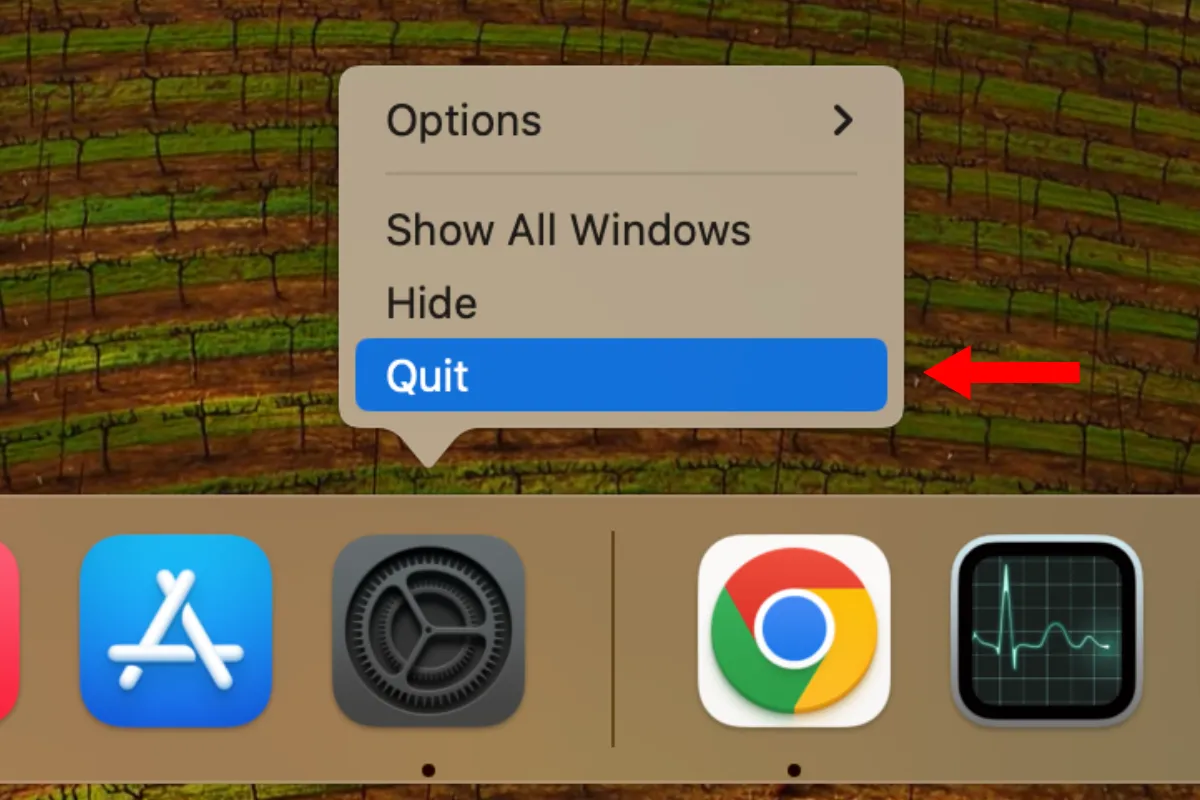 Tùy chọn Thoát ứng dụng từ Dock trên macOS.
Tùy chọn Thoát ứng dụng từ Dock trên macOS.
Bạn cũng có thể sử dụng Giám sát Hoạt động (Activity Monitor) để tìm các ứng dụng tiêu thụ nhiều năng lượng nhất, chọn chúng và nhấn nút dấu X để đóng. Việc quản lý các ứng dụng đang chạy ngầm là chìa khóa để tiết kiệm pin MacBook hiệu quả và duy trì hiệu suất mượt mà cho thiết bị của bạn.
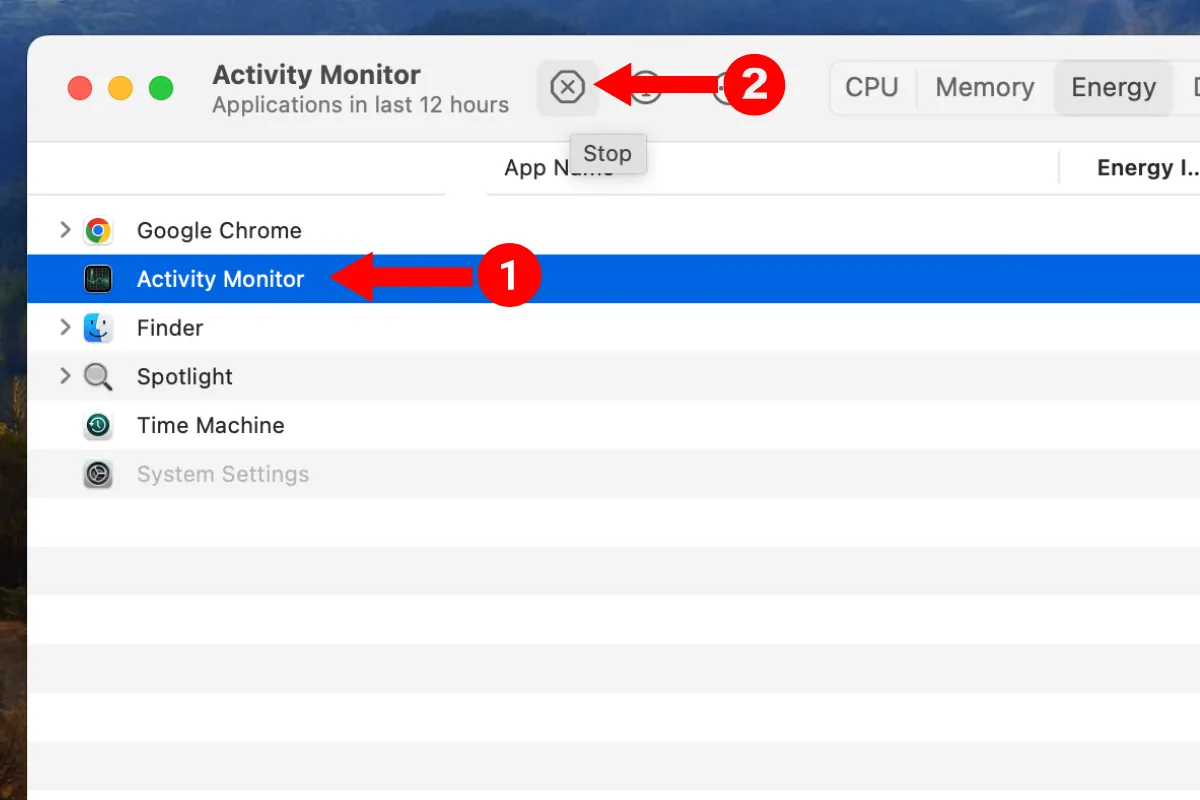 Giao diện Giám sát Hoạt động (Activity Monitor) trên macOS hiển thị mức tiêu thụ năng lượng của ứng dụng.
Giao diện Giám sát Hoạt động (Activity Monitor) trên macOS hiển thị mức tiêu thụ năng lượng của ứng dụng.
Kết luận
Việc tối ưu và kéo dài thời lượng pin MacBook không chỉ là một thủ thuật đơn thuần mà còn là một thói quen quan trọng giúp bạn tận dụng tối đa hiệu suất và tuổi thọ của thiết bị. Mặc dù pin MacBook sẽ suy giảm theo thời gian là điều tất yếu, nhưng bằng cách áp dụng 10 mẹo đơn giản và hiệu quả đã được Trí Thức Công Nghệ chia sẻ ở trên, bạn hoàn toàn có thể cải thiện đáng kể trải nghiệm sử dụng hàng ngày.
Từ việc điều chỉnh độ sáng màn hình, quản lý các kết nối không dây, đến kích hoạt Chế độ Nguồn điện thấp và Sạc pin được tối ưu hóa, mỗi bước đều đóng góp vào việc tiết kiệm pin MacBook và bảo vệ sức khỏe pin về lâu dài. Hãy biến những mẹo này thành thói quen sử dụng hàng ngày để MacBook của bạn luôn trong trạng thái tốt nhất, sẵn sàng phục vụ mọi nhu cầu công việc và giải trí.
Bạn có mẹo nào khác để tối ưu pin MacBook không? Hãy chia sẻ kinh nghiệm của bạn trong phần bình luận bên dưới để cộng đồng người dùng công nghệ cùng học hỏi nhé!